Untuk memulai pemrograman di Java pada CentOS, Anda harus terlebih dahulu menginstal Java Development Kit (JDK) pada sistem untuk mengkompilasi dan menjalankan program java. Kami akan mendemonstrasikan instalasi JDK dan eksekusi program Java melalui lingkungan baris perintah. Untuk menjalankan program java Anda memerlukan editor teks di mana Anda akan menulis program seperti sublime, Nano, atau editor file teks sederhana. Pertama, Anda akan mengkompilasi program java. Setelah kompilasi program berhasil, file ekstensi .class dibuat dan Anda akan menggunakan file ini untuk menjalankan program Java.
Pada artikel ini, Anda akan belajar bagaimana menulis, mengkompilasi, dan menjalankan program Java pertama. Kami telah menjalankan semua perintah pada sistem CentOS 8 dalam artikel ini.
Pertama, Anda akan masuk sebagai pengguna root pada sistem CentOS 8 Anda dan melakukan prosedur berikut:
Pemasangan JDK (Java Development Kit)
Buka jendela terminal. Klik 'Aktivitas' dari sudut kiri desktop Anda dan ketik terminal di bilah pencarian. Klik ikon terminal dari hasil pencarian sebagai berikut:
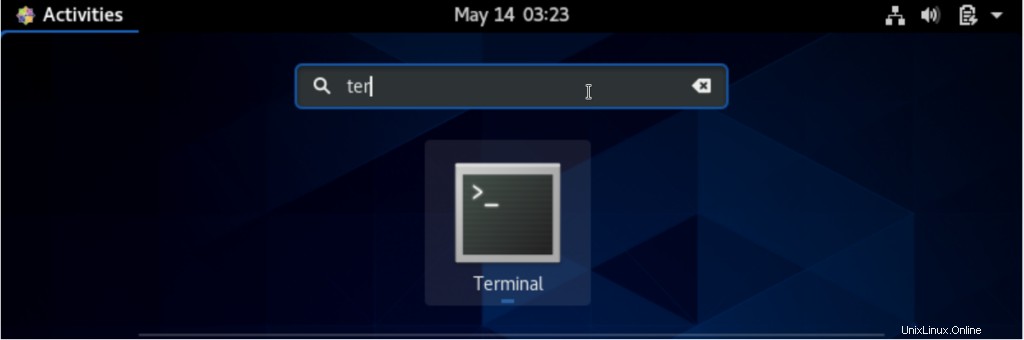
Anda dapat menginstal JDK jika tidak diinstal pada sistem Anda CentOS 8. Gunakan perintah berikut untuk menginstal Java pada sistem Anda:
$ sudo dnf install java-11-openjdk-devel
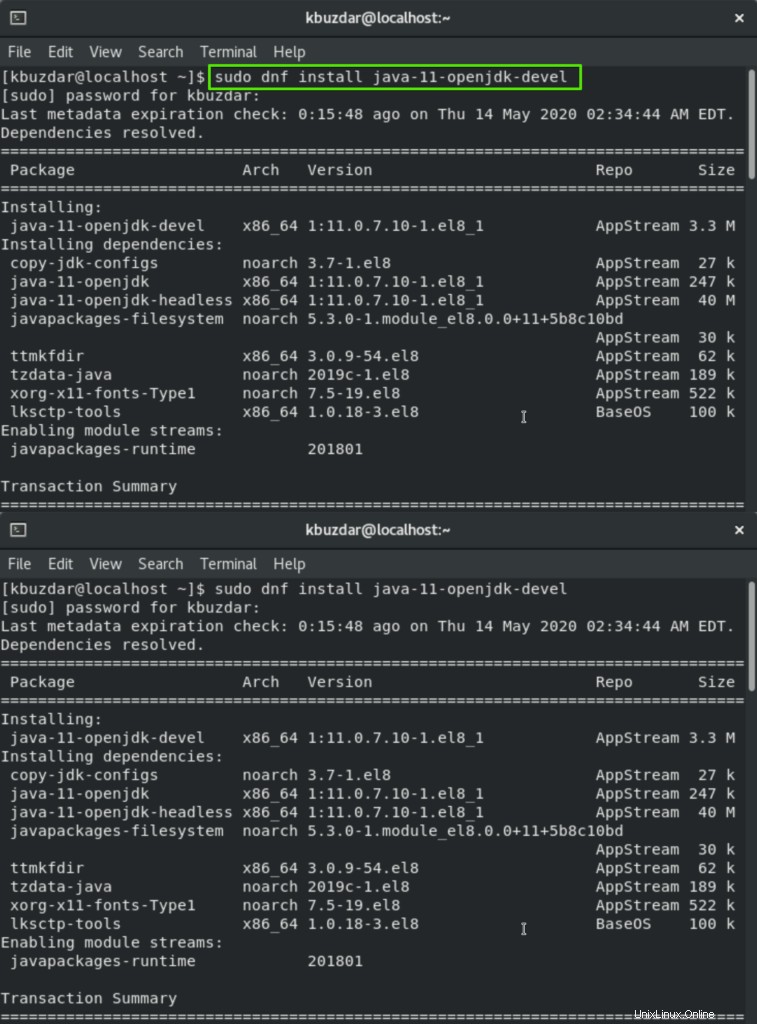
Anda akan menunggu beberapa saat hingga proses instalasi selesai.
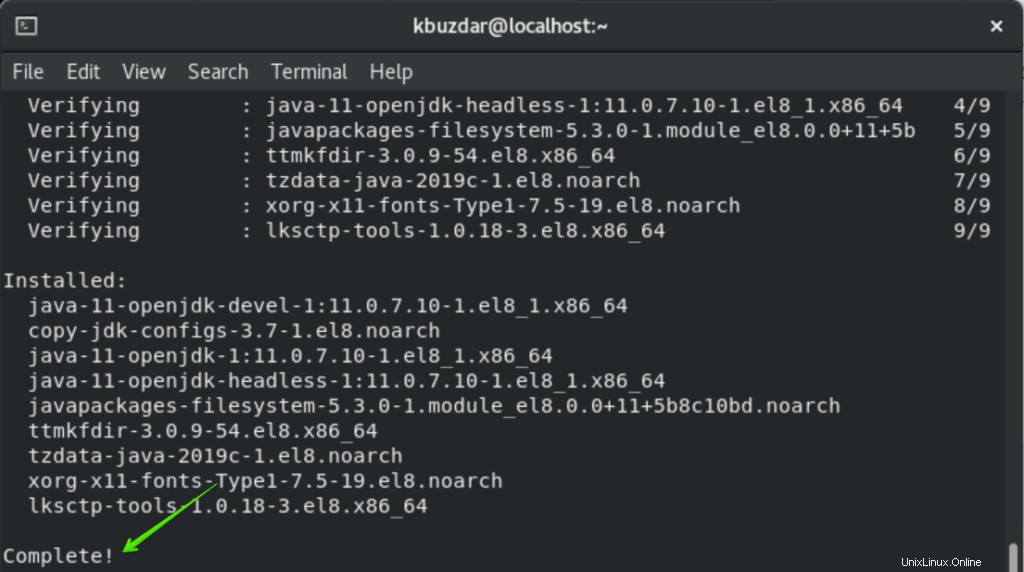
Untuk memverifikasi proses instalasi, Anda akan memeriksa versi menggunakan perintah berikut:
$ java -version

Java telah berhasil diinstal pada sistem Anda.
Sekarang, sistem Anda siap untuk membuat program Java pertama di CentOS 8.
Buat program Java pertama
Ini adalah praktik terbaik untuk membuat direktori terpisah untuk semua program java. Jadi, Anda akan membuat direktori bernama 'java_directory' di bawah folder Home. Gunakan perintah berikut untuk membuat direktori:
$ mkdir java_directory
Menggunakan perintah cd Anda akan menavigasi ke direktori ini sebagai berikut:
$ cd java_directory

Sekarang, Anda akan membuat file kosong menggunakan perintah 'sentuh' melalui terminal. Untuk tujuan ini, Anda juga menggunakan editor teks. Jalankan perintah di terminal sebagai berikut:
$ touch filename.java
Misalnya, di sini kita telah membuat file bernama 'helloworld.java'.
$ touch helloworld.java
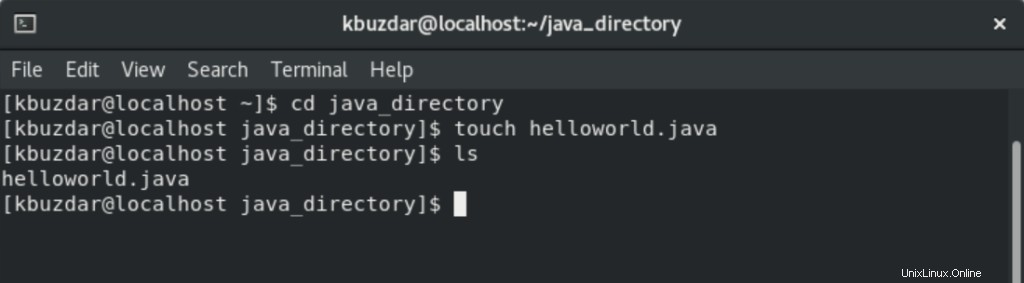
Buka editor teks dan rekatkan kode berikut di file yang dibuat di atas:
class helloworld {
public static void main(String args[]){
System.out.println("this is my first hello world program");
}
} Sekarang, simpan file teks di atas dengan ekstensi .java dan tutup sebagai berikut:
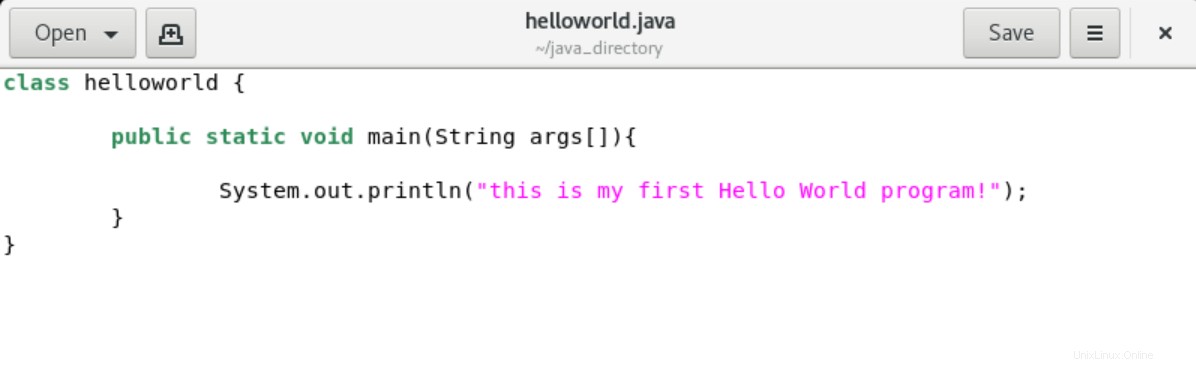
Ini adalah program java dasar yang akan mencetak "ini adalah program hello world pertama saya" di jendela terminal Anda. Setelah menulis program java, Anda akan mengompilasinya dengan menggunakan compiler java. Sintaks kompilasi program adalah sebagai berikut:
$ javac filename.java
Di sini, nama filenya adalah helloworld.java’. Jadi, perintahnya adalah sebagai berikut:
$ javac helloworld.java
Setelah menjalankan perintah yang disebutkan di atas, kompiler java membuat file kelas yang akan Anda verifikasi menggunakan perintah 'ls' sebagai berikut:

Sekarang Anda akan menjalankan program java yang dikompilasi menggunakan sintaks sebagai berikut:
$ java helloworld
Anda akan melihat bahwa teks “ini adalah program hello world pertama saya” telah dicetak pada layar terminal.

Selamat! Anda telah menjalankan program java pertama Anda di CentOS 8.
Kesimpulan
Pada artikel ini, Anda telah mempelajari cara menginstal dan menjalankan program Java Anda di CentOS 8 melalui baris perintah. Sekarang, Anda dapat menjalankan program Java apa pun menggunakan terminal pada sistem CentOS 8. Selain itu, Anda dapat menjelajahi cara mengatur jalur file java. Saya harap artikel ini bermanfaat bagi Anda. Tolong beri kami tanggapan Anda melalui komentar.